Ceci est un post traduit par IA.
Planifier un message sur Slack pour le dire plus tard
- Langue de rédaction : Coréen
- •
-
Pays de référence : Tous les pays
- •
- Technologies de l'information
Choisir la langue
Texte résumé par l'IA durumis
- Nous vous expliquons comment planifier des messages sur Slack pour les envoyer plus tard.
- Vous pouvez planifier des messages lorsque le destinataire est absent, lorsque vos heures de travail sont différentes ou pour vous rappeler des tâches en fin de soirée.
- La fonctionnalité est disponible même dans la version gratuite, est prise en charge sur PC et mobile et permet de planifier tous les types de messages.
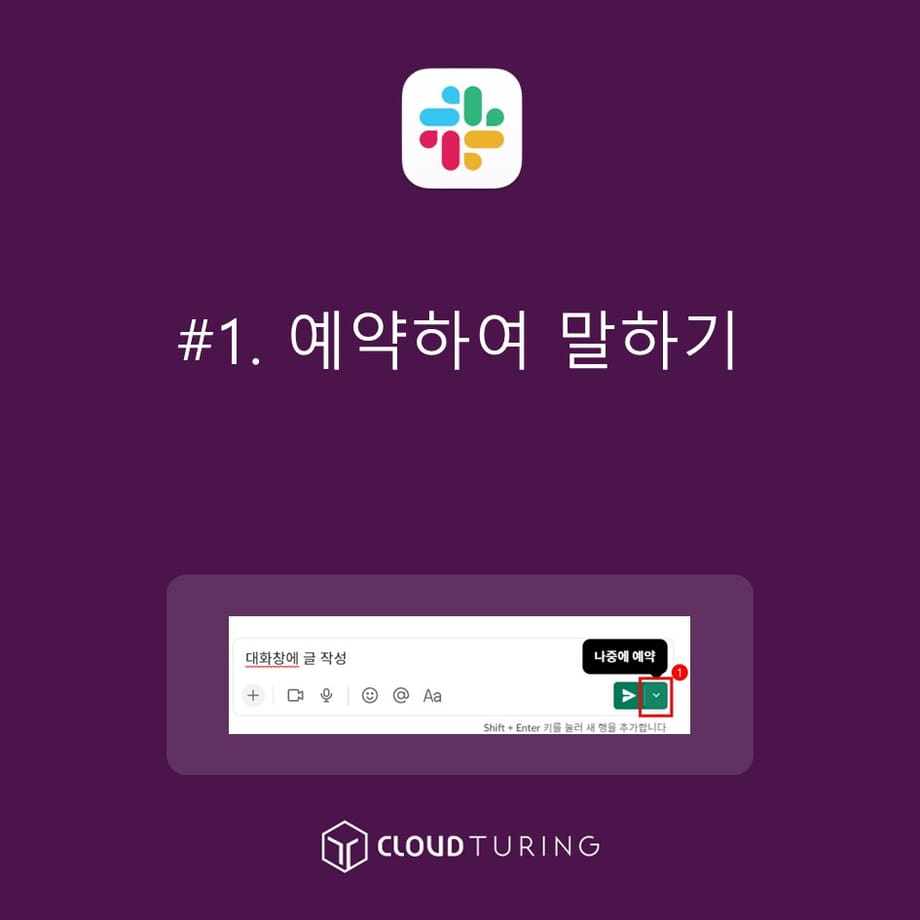
Planifier de parler
Nous vous expliquons comment planifier et envoyer des messages sur Slack, un outil de collaboration interne.
Le nom officiel est "Planifier pour plus tard".
Cela signifie que le message n'est pas envoyé immédiatement, mais à une heure spécifique que vous avez planifiée.
Il est souvent nécessaire de planifier des messages.
- Lorsque votre contact est en congé ou en vacances, planifiez un message pour plus tard.
- Si votre contact a des horaires de travail différents en raison d'un système de flexibilité ou d'autonomie dans les horaires de travail, planifiez un message pour plus tard.
- Si vous avez une idée de travail tard dans la nuit et que vous craignez de l'oublier, planifiez un message pour plus tard et envoyez-le pendant les heures de travail.
etc.
Conditions d'utilisation
Disponible également en version gratuite
Fonctionnalités similaires
- Rappels
- Utiliser le bot Slack avec /remind
- Les instructions d'utilisation de Rappels sont disponibles dans un autre article
- Créateur de workflow
- Disponible en version payante et facile à configurer
Comment utiliser
1. Sélectionnez l'utilisateur ou le canal souhaité à l'aide de "[Brouillon et Envoyé]". Vous pouvez également aller directement à la DM de l'utilisateur souhaité ou au canal correspondant.
- Le bouton est visible en haut à gauche de Slack, mais si ce n'est pas le cas, cliquez sur "[Plus] → [Brouillon et Envoyé]".
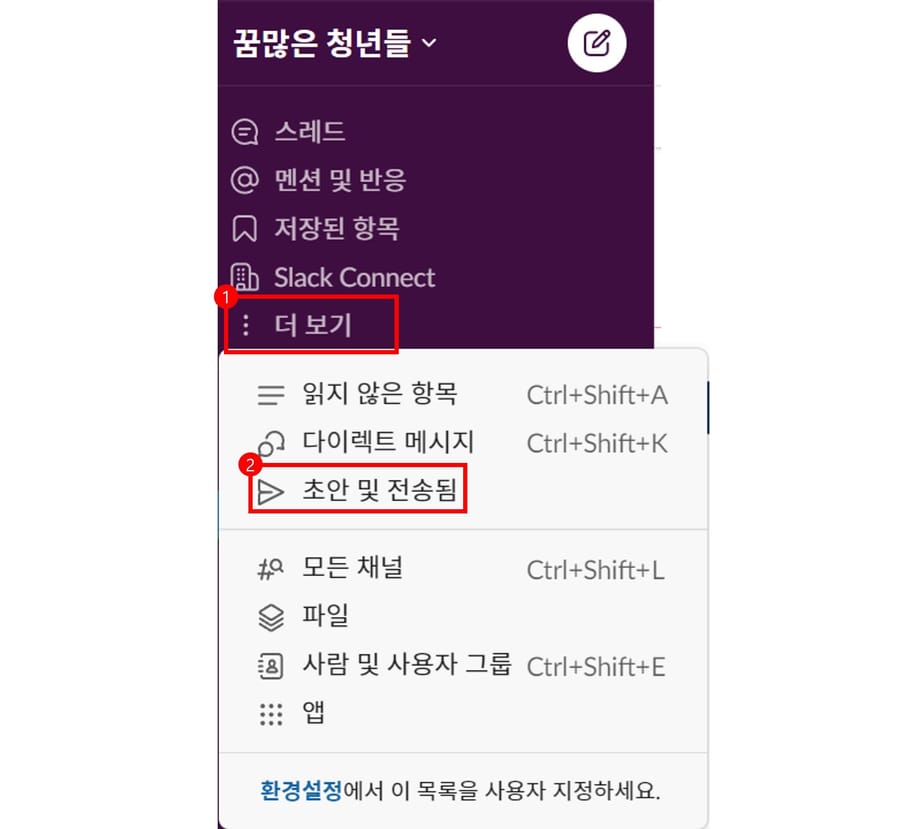
Cliquez sur [Brouillon et envoyé]
2. Rédigez votre message dans la zone de conversation Slack en bas.
- Rédigez votre message, mais n'appuyez pas sur Entrée.
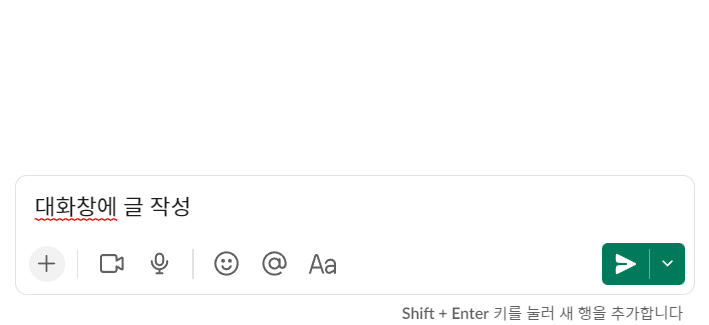
Rédiger un message dans la fenêtre de discussion
3. Survolez la flèche vers le bas en bas à droite, vous trouverez le bouton "[Planifier pour plus tard]".
- Cliquez sur ce bouton.
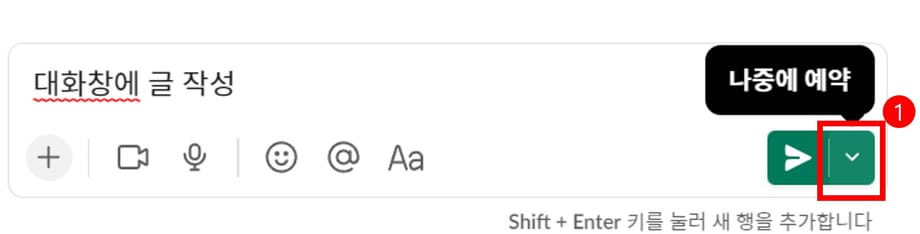
Cliquez sur le bouton [Planifier plus tard]
4. Vous pouvez définir l'heure et l'enregistrer.
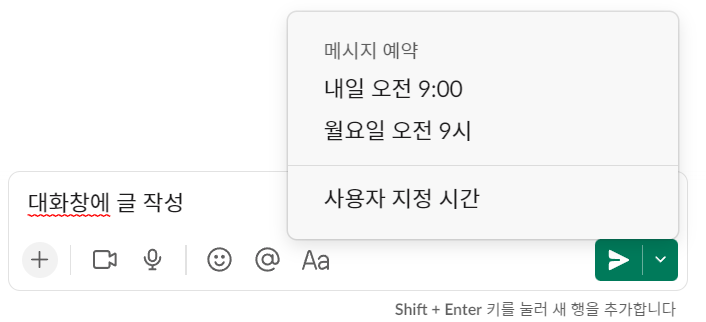
Écran de configuration de l'heure
5. En apparence, la planification semble être possible uniquement par tranches de 10 minutes, mais vous pouvez modifier manuellement le temps pour une planification plus précise, par tranches de 1 minute.
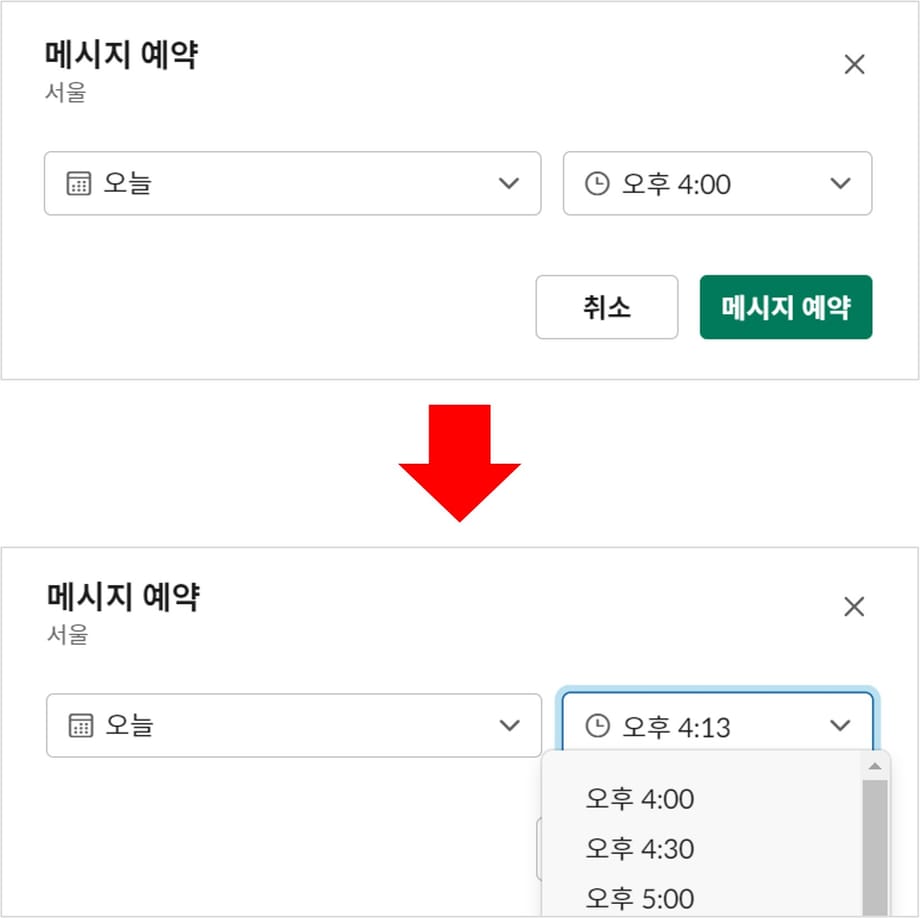
Configuration de l'heure
6. Une fois la planification terminée, l'enregistrement apparaît dans la DM ou le canal correspondant.
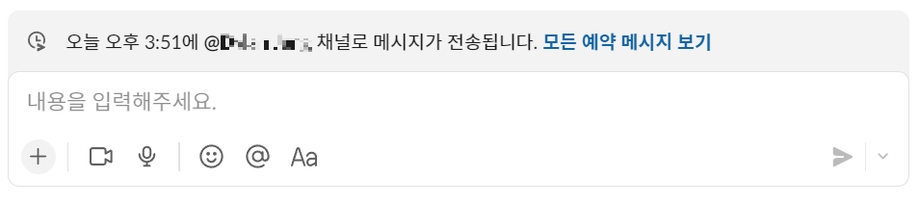
Vous pouvez consulter l'historique des planifications.
Autres remarques
- Le contenu planifié n'est visible que par vous avant l'envoi.
- Sur mobile, maintenez le bouton "Envoyer" enfoncé pour afficher les options de planification.
- Les fils de discussion ne prennent pas en charge la planification, ni sur PC ni sur mobile (à partir du 06 octobre 2022).
- Tous les types de messages peuvent être envoyés dans une conversation.
- Par exemple, vous pouvez utiliser toutes les formes de conversation telles que les mentions "@nom_d'utilisateur", les blocs de code, les caractères gras, etc.
- Vous pouvez afficher et supprimer les messages planifiés en cliquant sur "[Afficher tous les messages planifiés]" ou sur "[Brouillon et Envoyé]".








